Ntau zaus muaj cov xwm txheej uas yuav tsum tau tiv tauj ib tus neeg, tab sis tsis xa SMS. Tib lub sijhawm, tus neeg siv xav tias raug txiav tawm ntawm tsev neeg thiab cov phooj ywg. Yuav ua li cas thiab yuav xa SMS li cas yog lub iPhone tsis kam xa ntawv?
cov ntaub ntawv dav dav
Hauv Messages app ntawm iPhone, koj tuaj yeem xa ntawv ua iMessages lossis SMS li niaj zaus. Cov teeb meem ntawm kev xa xov yog cuam tshuam nrog kev txheeb xyuas tsis tiav. Ntau tus neeg siv txaus siab rau cov lus nug vim li cas SMS tsis xa los ntawm iPhone thiab yuav ua li cas rau qhov xwm txheej no?
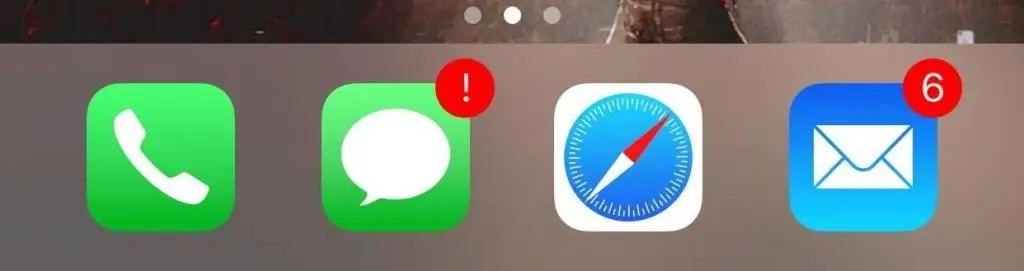
Smartphone cov tswv feem ntau pom cov cim exclamation uas tshwm thaum xa lus. Qhov kev ceeb toom no qhia tias cov lus tsis tau xa mus rau tus neeg txais tau zoo.
Vim li cas kuv thiaj xa tsis tau SMS ntawm kuv lub iPhone?
Nws yog ib qho tseem ceeb rau cov tswv ntawm Apple cov khoom siv mobile kom paub tias nrog txhua yam teeb meem nws yog qhov zoo dua los tiv tauj cov kws tshaj lij ntawm qhov chaw pabcuam. Txawm li cas los xij, yooj yim manipulations piav nyob rau hauv tsab xov xwm no kuj yuav pab tau cov neeg siv. Muaj ob peb lub laj thawj vim li cas SMS lus tsis xa los ntawm iPhone. Thawj (thiab pom tseeb tshaj plaws) yog qhov tsis muaj lub teeb liab ntawm tes. Tsis tas li ntawd, tus neeg siv yuav tsuas tsis muaj nyiaj txaus hauv tus account. Txawm li cas los xij, muaj lwm yam teeb meem uas yuav tsum tau kho.
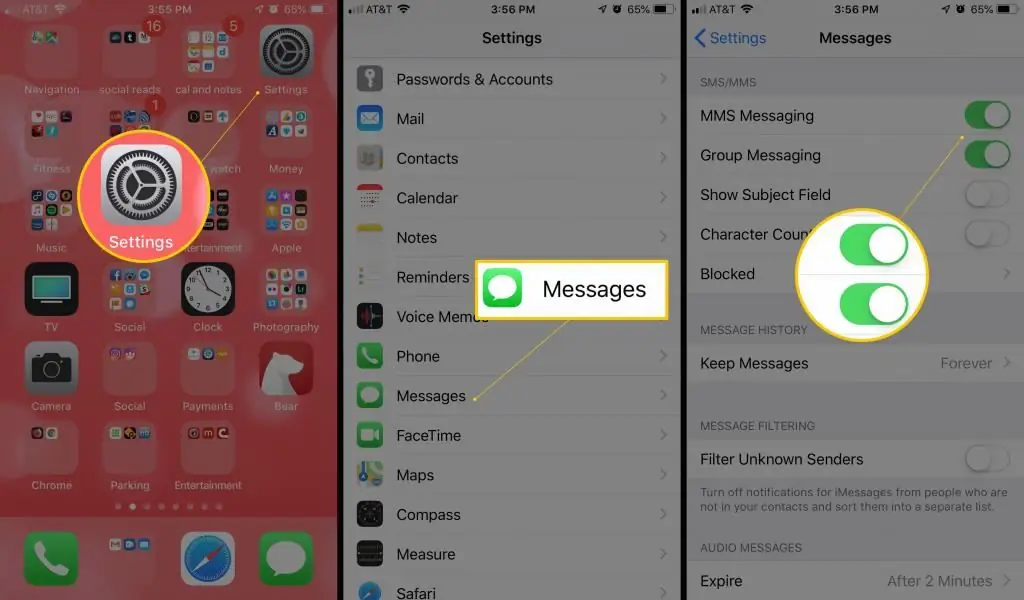
Tus neeg siv tuaj yeem yuam kom rov pib lub cuab yeej. Qee zaum, rho tawm cov lus thiab xa rov qab tuaj yeem pab tau. Cov hauv qab no yuav pab tau koj xa lus rau koj iPhone. Qee qhov xwm txheej, vim li cas kev xa cov lus tsis raug yuav tsis pom tseeb, yog li ntau tus xav tias: "Vim li cas SMS tsis xa los ntawm iPhone?"
Ua yuam kev rov pib dua
Ua ntej tshaj, koj yuav tsum tig mus rau txoj kev ua tau zoo tshaj plaws. Nws yog txaus rau cov neeg siv ua ib tug yuam reboot ntawm lub ntaus ntawv los ntawm tuav cia lub hwj chim khawm thiab lub tsev khawm nyob rau tib lub sij hawm. Ua ib qho nyuaj pib dua yuav pab tshem tawm cov teeb meem cuam tshuam nrog qhov tsis muaj peev xwm xa SMS ntawm iPhone. Yog tias txoj kev no tsis pab, koj yuav tsum siv lwm txoj hauv kev.
Reset network settings
Tus tswv tuaj yeem sim rov teeb tsa lub network teeb tsa ntawm lub xov tooj ntawm tes. Txhawm rau ua qhov no, mus rau ntu "Settings", xaiv cov khoom "General" thiab nyem rau ntawm "Reset" khawm. Tom qab ntawd tus neeg siv yuav tsum paub meej tias qhov kev ua haujlwm no thiab xyuas qhov raug xa ntawm SMS lus. Nws yog ib qho tseem ceeb kom paub tias rov pib dua cov kev teeb tsa cuam tshuamrho tawm tag nrho cov passwords khaws tseg rau Wi-Fi networks.
Tshuaj xyuas iOS nqis
Txoj hauv kev yooj yim tshaj plaws thiab ua tau zoo tshaj plaws los rov ua txoj haujlwm ntawm kev xa cov ntawv xov xwm yog txhawm rau qhib qhov kev xaiv sib xws hauv iPhone nqis. Tus neeg siv yuav tau mus rau "Settings" ntawv qhia zaub mov thiab qhib cov khoom "Messages". Koj yuav tsum paub tseeb tias qhov hloov pauv yog nyob rau hauv txoj haujlwm nquag.
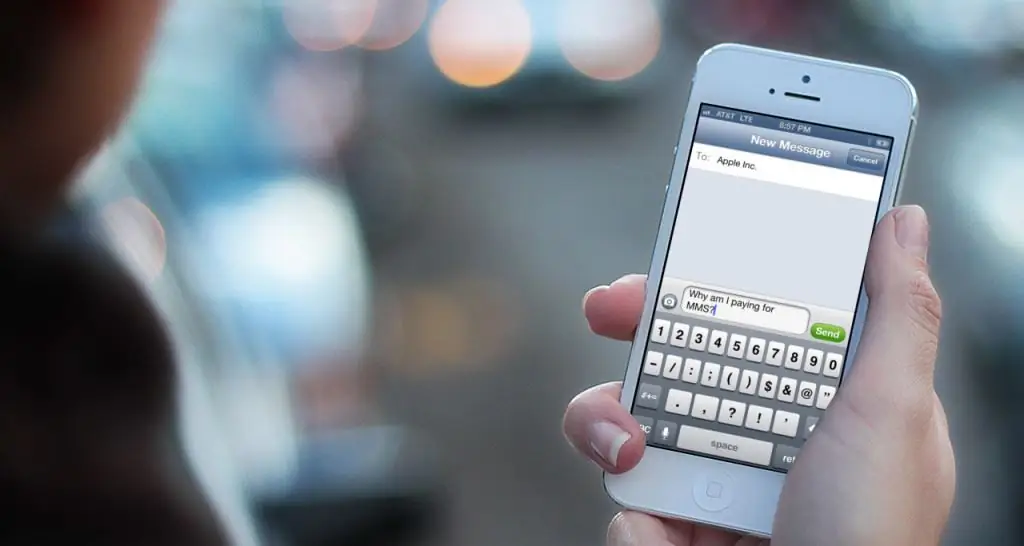
Siv cov yam ntxwv no tso cai rau koj xa SMS lus thaum iMessage tsis muaj. Yog tias qhov kev xaiv no tau qhib, koj yuav tsum lov tes taw nws thiab tos ob peb feeb. Tom qab ntawd koj yuav tsum rov qhib qhov "Send as SMS" feature.
Delete lus
Yog tias cov txheej txheem saum toj no tsis ua rau qhov xav tau, thiab tus tswv ntawm lub cuab yeej tsis paub yuav xa SMS li cas, koj tuaj yeem siv txoj kev yooj yim tab sis siv tau zoo. Tus neeg siv ntawm lub gadget tsuas yog xav tau tshem tawm cov lus teeb meem, rov ntaus ntawv thiab sim xa rov qab. Kev ua raws li cov txheej txheem banal yuav rov qab xa cov ntawv raug raug.
Txiv SIM daim npav mus rau lwm lub cuab yeej
Qhov no yog ib txoj hauv kev tsis zoo tshaj plaws uas tuaj yeem pab tau yog tias cov txheej txheem teev saum toj no tau ua tsis tau zoo. Tus neeg siv yuav tsum txav SIM daim npav mus rau lwm lub xov tooj smartphone thiab teeb tsa lub chaw SMS. Tsib feeb tom qab, tus tswv ntawm lub gadget tuaj yeem tshem tawm SIM daim npav ntawm lub xov tooj ntawm tes thiab nruab rau hauv nws lub xov tooj smartphone. Tom qab ua cov txheej txheem no, tus neeg siv yuav tuaj yeem xa SMS yam tsis muaj teeb meem.
Xa rau tus neeg teb xov tooj
Tus neeg siv tuaj yeem tiv tauj tus neeg teb xov tooj nrog kev thov kom pab xa cov ntawv xov xwm. Tus kws tshaj lij yuav muab cov ntaub ntawv tsim nyog thiab tus lej ntawm lub chaw SMS tam sim no. Cov neeg ua haujlwm tsis muaj teeb meem muab cov ntaub ntawv no vim nws tsis pub leejtwg paub.

Tom qab tau txais tus lej, koj yuav tsum rov pib dua tus lej SMS nruab rau ntawm lub cuab yeej siv cov lus txib 50057672. Tom qab ntawd koj yuav tsum teeb tsa tus lej tam sim no ntawm SMS chaw, koj yuav tsum hu rau qhov hais kom ua 50057672 thiab ntxiv tus lej xa mus. Yog tias tom qab nkag mus rau cov lus txib tus neeg siv pom qhov yuam kev, tsis txhob mloog nws. Raws li txoj cai, tus xov tooj tshiab tam sim ntawd ua tiav tiav. Qhov no tuaj yeem kuaj xyuas siv qhov tseem ceeb ua ke ua ntej.
iPhone rov qab
Ua ntej koj pib rov kho iPhone, nws raug nquahu kom tsim ib daim ntawv theej thaub qab. Txoj kev no yuav daws txhua yam teeb meem cuam tshuam nrog kev xa ntawv. Yog tias qhov pib ua kom lub xov tooj smartphone tau ua nrog lwm daim npav SIM, qhov teeb meem ntawm kev xa SMS yog qhov pom tseeb heev. Hauv qhov no, cov kev teeb tsa ntawm lub smartphone tsis ua tiav. Tus tswv ntawm lub gadget yuav tsum rov qab kho lub iPhone thiab qhib nws siv daim npav SIM tshiab.
Xaiv xa SMS los ntawm lwm yam khoom siv
Kev tso tawm ntawm iOS 8 thiab iOsX kev ua haujlwm tau tso cai rau cov tswv cuab xa xov los ntawm SIM daim npav uas nyob.ntawm iPhone siv iPad lossis Mac. Kev siv cov haujlwm no yuav muaj kev cuam tshuam tsis zoo rau kev xa SMS ib txwm muaj.

Rau qhov kev ua haujlwm raug ntawm lub cuab yeej, tsuas yog qhib ntu "Settings", xaiv cov khoom "Messages" thiab nyem rau ntawm "Message Forwarding" khawm. Tus neeg siv yuav tsum kaw tag nrho cov khoom siv tau teev tseg hauv kab lus no. Ces koj yuav tsum reboot koj lub smartphone.
YInternet shutdown
Yog tias tus neeg siv tsis muaj kev siv Internet, ces iOS tuaj yeem tsim kev sib txuas hauv Is Taws Nem yam tsis muaj kev paub ntawm tus neeg siv. Yog li ntawd, lub iPhone yuav cia li xa cov lus ntawm iMessage raws tu qauv. Tus tswv ntawm lub cuab yeej tsuas yog xav qhib "Chaw" ntu, nyem rau ntawm "Cellular" khawm thiab tua lub slider los ntawm "Cellular data" txoj hauj lwm.
Kev tshuaj ntsuam xyuas
Hnub thiab sijhawm teeb tsa cuam tshuam ntau lwm yam haujlwm. Hauv qhov no, kev teeb tsa tsis raug hauv iPhone tuaj yeem yog qhov laj thawj tseem ceeb vim li cas cov ntawv tsis raug xa.
Summary
Qhov tshwm sim ntawm ntau tus neeg xa xov tam sim tau ua rau qhov tseeb tias qhov kev thov rau SMS tau poob qis zuj zus. Yog li ntawd, ntau tus neeg siv tsis xa SMS los ntawm lawv lub iPhone, thiab yog vim li cas rau kev xa tsis raug yuav nyuaj rau kev ntes. Hauv qee qhov xwm txheej, cov tswv cuab tsuas xav tau siv cov kev pabcuam SMS. Tom qab kawm cov ntaub ntawv hauv kab lus no, tus neeg siv yuav daws qhov teeb meem sai sai, vim li cas ho tsisxa SMS los ntawm iPhone.






